Le lavorazioni di schizzo includono profili e forme estruse, forme di rivoluzione, sweep, loft, elicoidi e nervature.
Novità: 2020.2
Alcuni comandi utilizzano gruppi di proprietà e condividono funzionamenti comuni. Per ulteriori informazioni sull'utilizzo e i funzionamenti del gruppo Proprietà, vedere Informazioni su gruppi Proprietà e Come utilizzare le preimpostazioni.
Estrusione
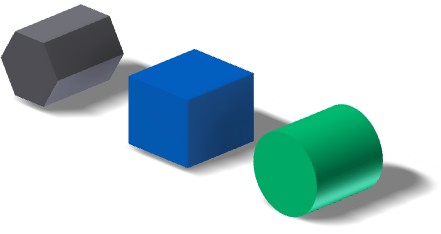
Una lavorazione estrusa aggiunge profondità ad un profilo aperto o chiuso o ad un'area. Le estrusioni sono blocchi di costruzione che consentono di creare e modificare i corpi solidi in una parte. Quando si crea un'estrusione, è necessario specificare la direzione, la profondità, l'angolo di rastremazione e il metodo di terminazione. Le lavorazioni estruse possono creare nuovi corpi in un file di parti multi-corpo. Un nuovo corpo solido crea un corpo indipendente che è possibile modificare come entità separata. Un corpo solido può condividere lavorazioni con altri corpi solidi.
Le estrusioni possono modificare i corpi con un'operazione di unione, taglio o intersezione; è possibile utilizzare le lavorazioni di estrusione dell'assieme per eseguire un taglio attraverso altre parti.
Quando si definiscono le estensioni di terminazione per le lavorazioni estruse, è consigliabile utilizzare le opzioni Distanza, Distanza - Distanza e Fino a seguente. Se il modello cambia e la faccia di terminazione specifica non esiste più, ricreare l'estrusione. Se si indica una distanza specifica o la faccia seguente disponibile, l'estrusione resterà intatta.
Durante la creazione di estrusioni in file di parti da profili aperti, è possibile propagare le forme. La propagazione della forma descrive soluzioni definite attraverso l'estensione delle estremità aperte del profilo e con la forma del corpo. La propagazione della forma genera una lavorazione solida alle modifiche della topologia nel corpo della parte, causate da lavorazioni di modifica più in alto nella struttura della lavorazione. La lavorazione estrusa non dipende da un profilo definito da linee di schizzo e spigoli di riferimento specifici.
- Per aggiungere una lavorazione ad una parte in un assieme, eseguire un'estrusione da e verso un piano o una faccia di un'altra parte.
- Per tagliare uno o più componenti dell'assieme, creare un profilo in uno schizzo assieme, quindi estruderlo come lavorazione assieme. L'origine e i piani di terminazione possono trovarsi su una faccia di una parte o su un piano di lavoro. Le facce e i piani selezionati devono trovarsi nell'assieme allo stesso livello dell'estrusione in creazione.
Nota: Non è possibile usare profili aperti per la creazione di estrusioni come lavorazioni di assiemi.
Rivoluzione
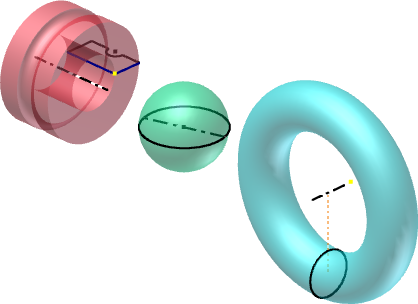
Il comando Rivoluzione crea una lavorazione o un nuovo corpo solido ruotando uno o più profili dello schizzo attorno a un asse. Se la rivoluzione viene eseguita attorno ad un asse che fa parte dello schizzo, vengono prodotte lavorazioni di solido come dischi, mozzi e sbozzi per ingranaggi conici. Se la rivoluzione viene eseguita attorno ad un asse sfalsato rispetto allo schizzo, vengono creati solidi forati come rondelle, staffe e tubi.
È inoltre possibile utilizzare il comando Rivoluzione per creare lavorazioni con simmetria radiale, ad esempio contenitori cilindrici e O-Ring. Le lavorazioni di questo tipo possono definire la forma generale di una parte (lavorazione di base) o dettagli come alette, dischi e montanti.
Se si crea una lavorazione di assieme, è possibile eseguire solo operazioni di output solido e taglio. Le lavorazioni di assieme di rivoluzione possono tagliare altre parti.
È possibile creare una superficie da un profilo di rivoluzione e utilizzarla come piano di terminazione per altre lavorazioni o come strumento di divisione di una parte.
È possibile utilizzare un profilo aperto o chiuso per creare una superficie che può essere impiegata come superficie di costruzione o per progettare forme complesse.
Sweep
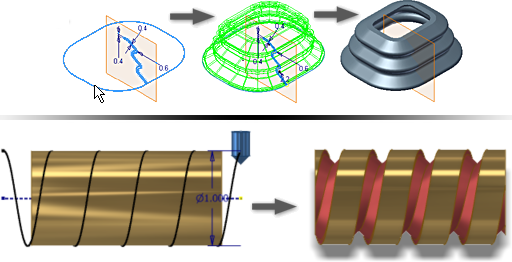
I corpi o le lavorazioni di sweep vengono creati spostando un corpo solido o uno o più profili di schizzo lungo una traiettoria. Se si utilizzano più profili di sweep, questi ultimi devono essere contenuti in un unico schizzo. La traiettoria può essere una linea aperta o chiusa.
Una lavorazione di sweep del profilo richiede in genere uno schizzo del profilo e uno schizzo della traiettoria su piani intersecanti. La traiettoria può essere uno schizzo non incorporato o uno spigolo del modello esistente. Lo sweep di un solido richiede un corpo solido e uno schizzo della traiettoria o uno spigolo del modello per definire la traiettoria. Per controllare l'orientamento del profilo di sweep, è possibile tenere il profilo costante sulla traiettoria o parallelo al profilo originale. Per controllare la scala e/o la torsione di un profilo di sweep, selezionare una superficie guida o una guida. Nell'immagine seguente viene mostrato uno sweep che utilizza solo una traiettoria (a sinistra), una traiettoria e una guida (al centro) e una traiettoria e una superficie guida (a destra).
Gli sweep di traiettoria tradizionali vengono usati per gli oggetti che hanno profili uniformi con sweep lungo una traiettoria, ad esempio le scanalature delle guarnizioni, le maniglie e i cavi o le tubazioni di un assieme.
Gli sweep della guida vengono utilizzati per gli oggetti che dispongono di profili non uniformi, con ridimensionamenti o torsioni lungo una traiettoria, come ad esempio una maniglia complessa.
Gli sweep di superficie guida vengono utilizzati per gli oggetti che hanno profili uniformi con sweep lungo una traiettoria non piana. La torsione del profilo deve mantenere un determinato orientamento su una superficie selezionata, ad esempio un'operazione di lavorazione meccanica di una parte cilindrica.

Loft

I loft consentono di unire più profili, chiamati sezioni, e trasformarli in forme levigate tra i profili o le facce della parte. Le sezioni possono essere costituite da curve in schizzi 2D o 3D, spigoli del modello o linee chiuse di una faccia. È possibile usare le guide, o una linea d'asse e il mappaggio punti, per controllare la forma e impedire la torsione. Per i loft aperti, una o entrambe le sezioni finali possono essere un punto acuto o tangente. Loft può creare solidi e corpi di superficie.
È possibile utilizzare lo strumento Loft per creare forme organiche complesse per le industrie automobilistica, marittima e dei prodotti consumer. Utilizzare lo strumento Loft per:
- Creare una lavorazione solida o un nuovo corpo.

- Generare la forma, creare un modello di superficie, quindi unire il superset di superfici risultante in un solido.
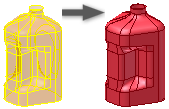
- Creare superfici loft e utilizzarle con il comando Scolpisci per creare una forma o modificare il modello.
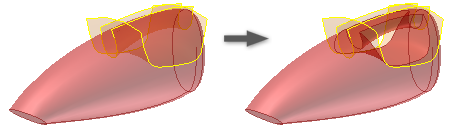
Elicoide
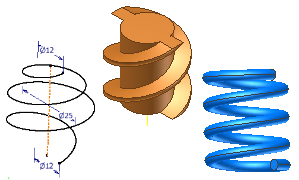
Un elicoide crea un corpo o una lavorazione basata su un'elica, come ad esempio una molla o filettature, su una superficie cilindrica. Un elicoide può essere un nuovo corpo in una parte multi-corpo.
Per creare filettature, specificare un profilo di elicoide che rappresenti la forma della filettatura e usare il punto centrale del cilindro per creare l'asse di rotazione.
È possibile utilizzare la lavorazione elicoidale per creare molle. Per progettare modelli di molle reali utilizzando i calcoli, utilizzare i generatori di molle che sono disponibili nella scheda Progettazione, gruppo Molla in un assieme.
Nervatura
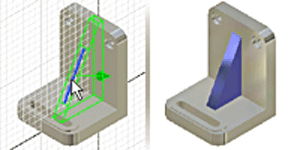
Il comando Nervatura consente di creare nervature (forme di supporto a parete sottile chiuse) e maglie di nervature (forme di supporto a parete sottile aperte) con un profilo aperto o chiuso.
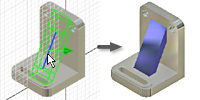
Le nervature hanno uno spessore perpendicolare al piano dello schizzo ed estendono il materiale del piano dello schizzo. Le maglie di nervature presentano inoltre uno spessore del piano dello schizzo ed estendono il materiale perpendicolare al piano dello schizzo.
- Le nervature hanno uno spessore perpendicolare al piano dello schizzo ed estendono il materiale del piano dello schizzo.
- Le nervature presentano uno spessore del piano dello schizzo ed estendono il materiale perpendicolare al piano dello schizzo.
- Le reti di nervatura forniscono una serie di supporti intersecanti dallo spessore sottile.
Definire la sezione trasversale di una nervatura o di una maglia di nervature mediante un profilo aperto o chiuso. È possibile proiettare il profilo fino alla faccia successiva, definire la direzione (per specificare la forma di una nervatura o di una maglia di nervature) e lo spessore. È possibile aggiungere lavorazioni di sformo o bugna alle maglie di nervature.
Per creare una rete di nervature, specificare più profili intersecanti o non in uno schizzo. Lo stesso spessore, e lo sformo se specificato, vengono applicati a tutta la rete.
Pannello Proprietà
- Mantieni schizzo visibile su (+) Quando è visibile una geometria dello schizzo che non è stata utilizzata per creare una lavorazione, lo schizzo rimane visibile quando si fa clic su Applica
 .
.
- Anticipa operazione booleana (solo comando Estrusione) se selezionato, in base al profilo e ai solidi, anticipa l'operazione booleana che verrà utilizzata. Questa operazione sostituisce il valore Preimpostazione attivo per l'operazione booleana. Se deselezionato, Preimpostazione imposta l'opzione booleana.
- Nascondi preimpostazioni, se selezionato, imposta la visibilità del campo Preimpostazione su OFF. Per alcuni comandi, l'opzione selezionata è di default. Se necessario, è possibile attivare la visibilità, deselezionando l'opzione.